У вас возникли проблемы с подключением к Facebook или Twitter? Ваше интернет-соединение замедлилось настолько, что им стало невозможно пользоваться?
Пока не вините в этом своего интернет-провайдера. Причиной этого может быть использование полосы пропускания программами в фоновом режиме.
В этом посте вы узнаете, как отслеживать использование полосы пропускания вашими приложениями и как положить этому конец.

Метод 1: Диспетчер задач
Самый простой способ отслеживать вашу сетевую активность — через Диспетчер задач . Это приложение показывает все программы, которые в данный момент работают на вашем компьютере. Эта функция доступна в Windows 7, Windows8 и Windows 10.
Откройте диспетчер задач, нажав Ctrl + Shift + Esc . Вы также можете нажать правой кнопкой мыши Пуск и выбрать Диспетчер задач .
Для большинства пользователей диспетчер задач отображает только запущенные в данный момент программы. Нажмите Подробнее , чтобы получить дополнительную информацию.
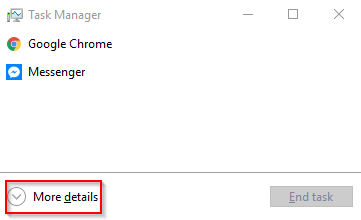
В расширенном представлении будет не только показан список запущенных приложений, но и указано, какие из них потребляют больше всего ресурсов, включая сетевую активность.
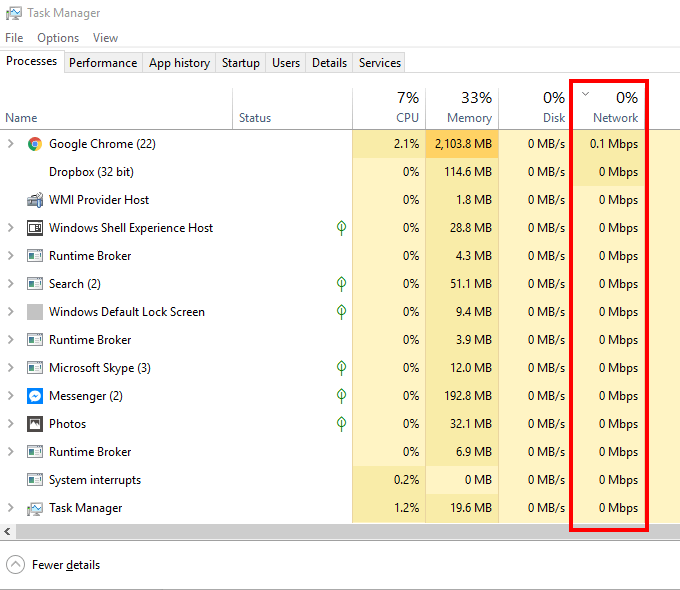
Нажмите Сеть , чтобы расположить столбцы в порядке возрастания или убывания. Если расположить список в порядке убывания, вы сможете увидеть, какие программы используют сеть больше всего.
Чтобы принудительно остановить приложения. Щелкните программу правой кнопкой мыши и выберите Завершить задачу .
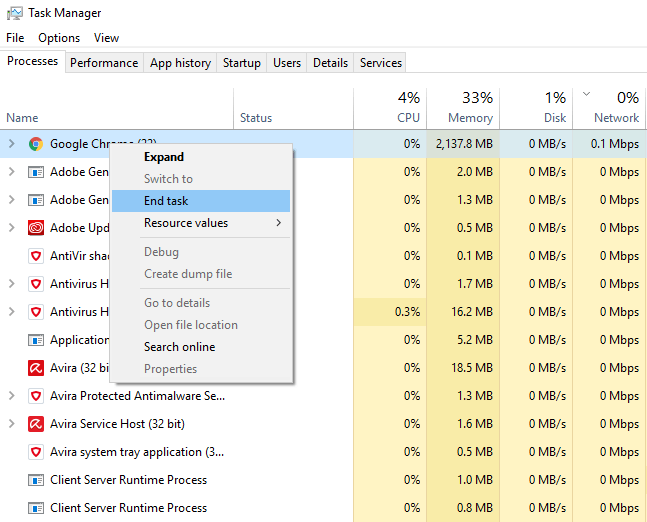
Примечание . Некоторые запущенные приложения имеют решающее значение для продолжения работы Windows. Завершение задач такого типа приведет к выключению вашего компьютера.
Метод 2: Монитор ресурсов
Вместо этого вы можете использовать Монитор ресурсов , чтобы узнать, какие приложения подключаются к Интернету. Resource Monitor — лучший инструмент, если вы хотите углубиться в детали.
Откройте Выполнить и введите RESMON . Пользователям Windows 8, возможно, придется вместо этого ввести RESMON.EXE .
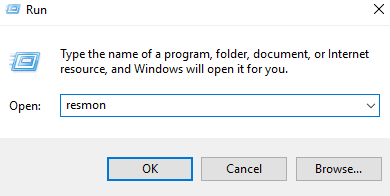
Это откроется.Монитор ресурсов. Откройте вкладку «Сеть». Это покажет вам всю сетевую активность на вашем компьютере.
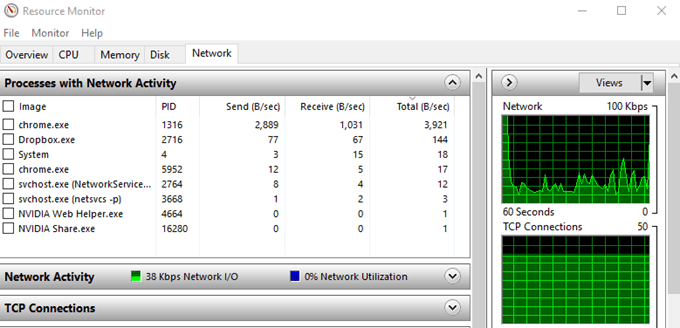
Окно Процессы с сетевой активностью состоит из пяти столбцов.
Если вы видите в списке незнакомую программу, щелкните ее правой кнопкой мыши и выберите Поиск в Интернете .
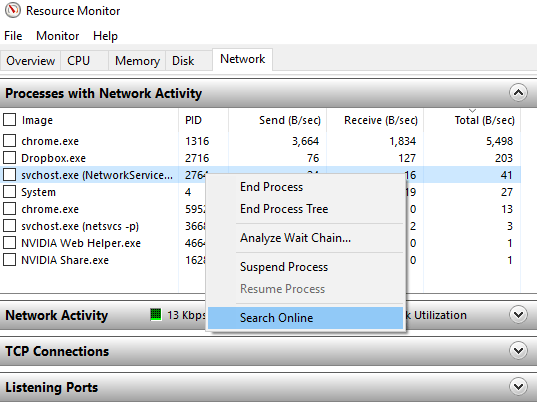
Нажатие кнопки «Поиск в Интернете» предложит Windows выполнить поиск соответствующего приложения в Интернете.
Если вы обнаружите приложение, которое использует слишком большую пропускную способность, щелкните его правой кнопкой мыши и выберите Завершить процесс .
Метод 3: сторонние инструменты
В Интернете можно найти ряд сторонних программ, которые помогут отслеживать использование полосы пропускания. Это отлично подходит для студентов или всех, у кого есть ограничения на использование Интернета.
Хотя эти приложения дают вам больше контроля над распределением пропускной способности, они могут быть дорогими. Большинство из них не бесплатны, а некоторые работают по модели freemium.
Но тем не менее, если для вас важен мониторинг использования сети, возможно, стоит потратить деньги на решение. Однако большинству людей следует использовать первые два метода
.